Samsung GX-20: Вывод
Вывод : Samsung GX-20
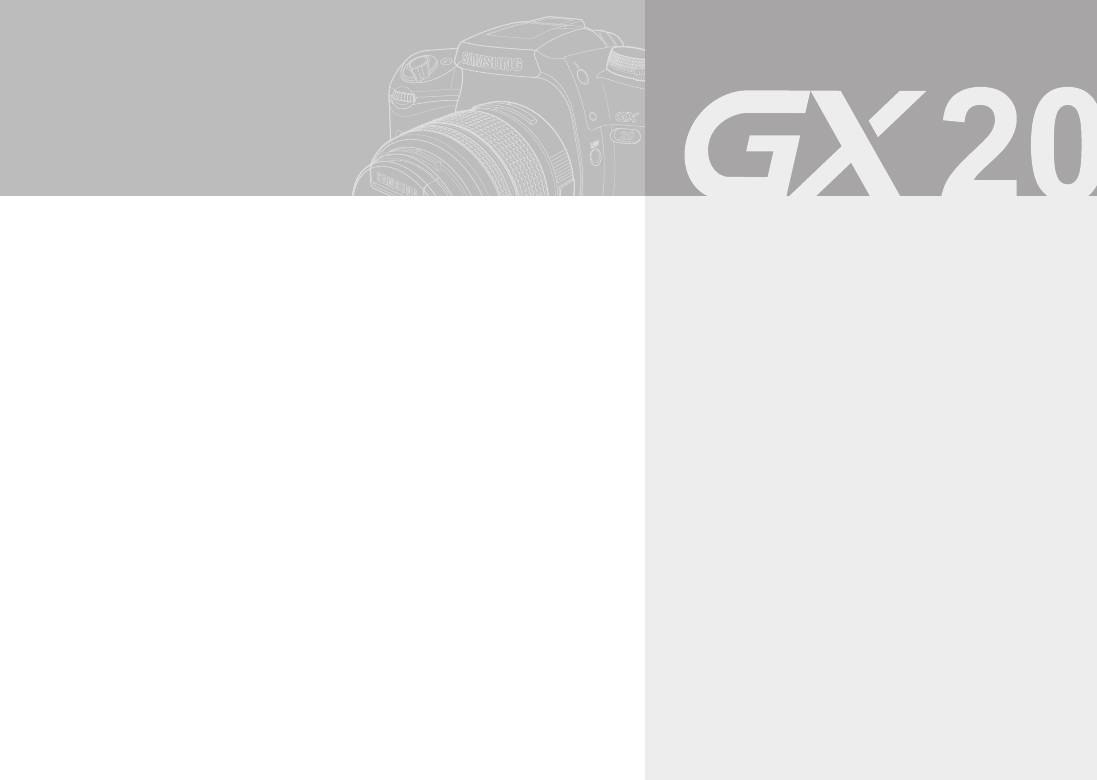
138 Настройка параметров печати (DPOF)
138 Печать отдельных изображений
Вывод
139 Настройки для всех изображений
140 Печать с помощью PictBridge
140 Подключение камеры к принтеру
фотоснимка на
141 Печать отдельных изображений
143 Печать всех изображений
144 Печать изображений с помощью функции DPOF
печать
144 Отсоединение камеры от принтера
Предоставляет информацию о том, как вывести
фотоснимок на печать.
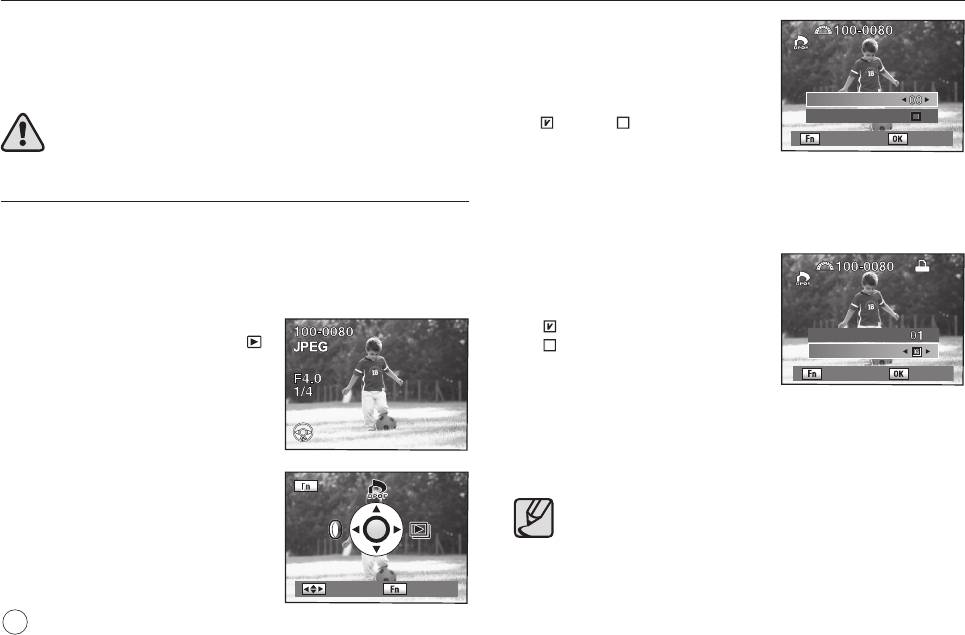
Настройка параметров печати (DPOF)
Вы можете заказать печать изображений с карты памяти в любом
4. Нажмите кнопку Вверх (▲).
специализированном магазине, предоставляющем услуги печати.
- Появится экран установок DPOF. Если
Установки DPOF (Digital Print Order Format) позволяют вам заранее
установки DPOF для изображения
уже были введены, на мониторе будет
указать число отпечатков и впечатать дату.
отображаться предыдущее количество
Копии
копий и настройки впечатывания даты
Установки DPOF к изображениям RAW неприменимы.
Дата
(
(Вкл.) или (Выкл.)).
: Все фото
: Устан.
Печать отдельных изображений
5. Нажимайте кнопки Вправо/Влево (◄►) для выбора количества копий, а
Установите следующие параметры для каждого изображения.
затем нажмите кнопку Вниз(▼).
- Рамка передвинеться на [Дата].
• Копии : Выберите количество копий. Вы можете напечатать не более
99 копий.
• Дата : Укажите, следует ли впечатывать дату.
6. С помощью кнопок Влево/Вправо (◄►)
выберите, впечатывать дату или нет .
- ( ) : Дата впечатывается.
Копии
1. Нажмите кнопку Воспроизведение(
).
- (
) : Дата не впечатывается.
Дата
- На ЖК-дисплее появится последний
отснятый снимок (снимок с наибольшим
: Все фото
: Устан.
номером файла).
7. Нажмите кнопкуOK.
- Установки DPOF сохраняются, а камера возвращается в режим
2. Нажимайте кнопки Влево/Вправо (◄►),
воспроизведения.
чтобы выбрать нужный снимок.
3. Нажмите кнопку Fn.
● При использовании некоторых принтеров и печатного оборудования
- Откроется меню настроек Fn.
в фотолаборатории показания даты могут быть не впечатаны, даже
если эта установка была введена в DPOF.
● Для отмены настроек DPOF установите количество копий на [00] в
шаге 5 и нажмите кнопку OK.
:
Cдвиг
:
Выход
138
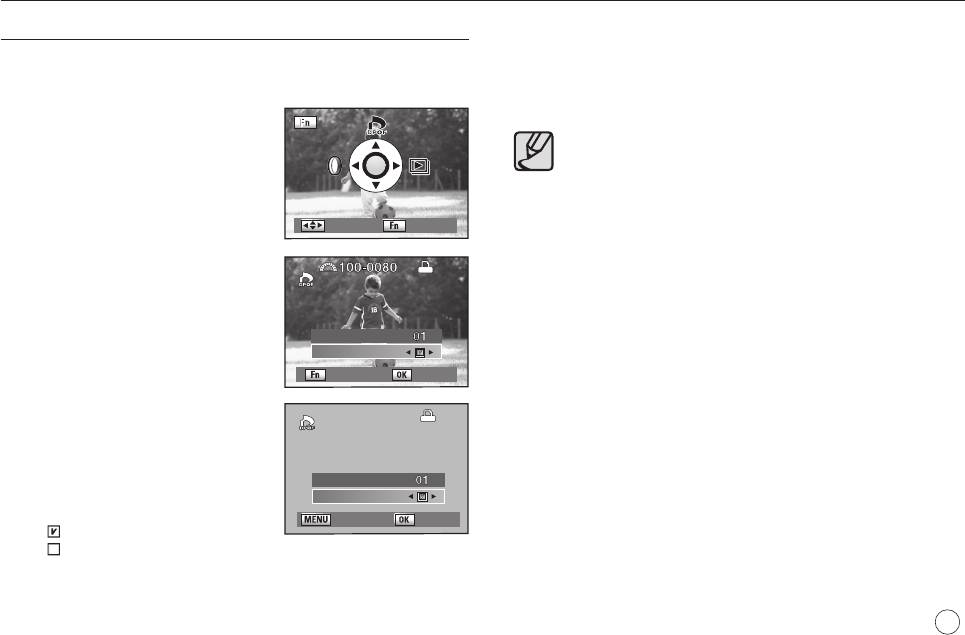
Настройка параметров печати (DPOF)
5. Нажмите кнопку OK .
Настройки для всех изображений
- Настройки DPOF для всех изображений сохраняются, и камера
возвращается в режим Воспроизведения.
В режиме Эскизы, можно настроить DPOF (Digital print Order Format
(формат заказа печати)) сразу для нескольких снимков.
1. Нажмите кнопку Fn в режиме
Воспроизведение.
● Выбранное количество копий, указанное в настройках для всех
- Откроется меню настроек Fn.
изображений, распространяется на все изображения. Перед
печатью проверьте, првильно ли выставлено количество копий.
● Когда задаются установки для всех изображений, установки для
одиночных изображений отменяются.
: Назад
: Выход
2. Нажмите кнопку Вверх (▲) на
фотокамере.
- Появится экран установок DPOF.
Копии
Дата
: Все фото
: Устан.
3. Нажмите кнопкуFn.
- Появится экран настройки параметров
Установка режима печати
DPOF для всех изображений.
всех снимков
Копии
4. С помощью кнопок Влево/Вправо (◄►)
Дата
определите количество копий и надо ли
впечатывать дату или нет.
: Назад
: Устан.
- ( ) : Дата впечатывается.
- ( ) : Дата не впечатывается.
См. пункты 5 и 6 в “Печать отдельных изображений” для получения детальной
информации о настройке параметров.
139
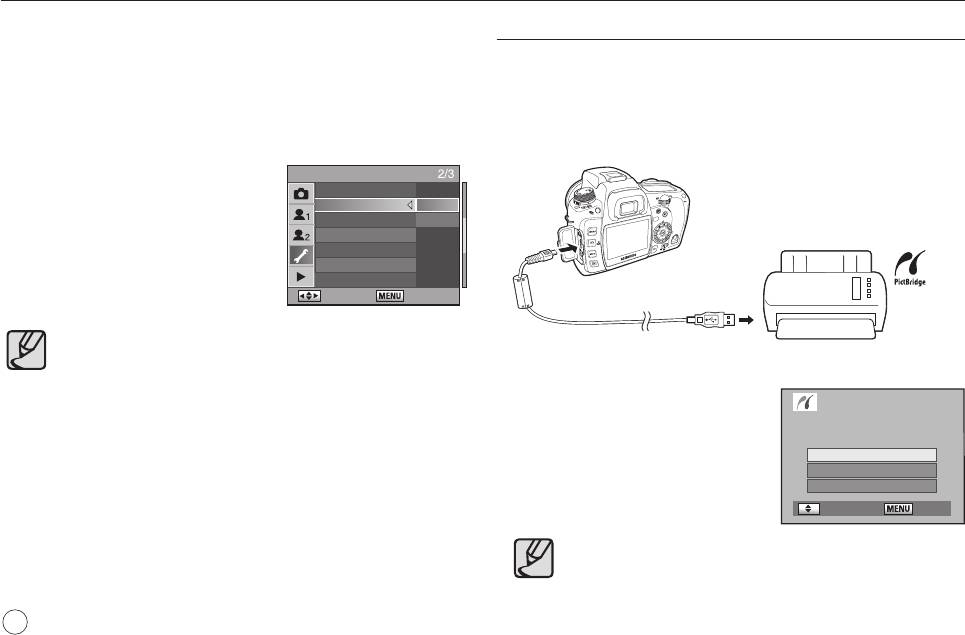
Печать с помощью PictBridge
Эта функция позволяет распечатывать изображения непосредственно с
Подключение камеры к принтеру
фотокамеры, без использования компьютера (прямая печать).
Для осуществления прямой печати подключите фотокамеру к PictBridge-
1. Выключите камеру
соместимому принтеру с помощью USВ-кабеля из комплекта поставки.
После подключения фотокамеры к принтеру выберите в фотокамере
снимки, которые хотите напечатать, определите количество копий и надо
2. При помощи USB-кабеля подключите камеру к принтеру,
ли впечатывать дату. Для выполнения
прямой печати следует выполнить
поддерживающему стандарт PictBridge.
следующие действия.
1. Установите [USB] в
МЕНЮ УСТАНОВОК
[МЕНЮ УСТАНОВОК] на [Печать].
Видеовыход
USB
ПК
2. Подключите фотокамеру к ПК.
Автовыключение Принт.
Имя папки
3. Установите параметры печати.
Изменить имя файла
- Печать отдельных изображений
Чистка датчика
Удаление пыли
- Печать всех изображений
: Устан.: Отмена
- Печать с настройками DPOF
●
Рекомендуется использовать сетевой адаптер (SAC-82, приобретается
отдельно) при подключении камеры к принтеру. Если сетевой адаптер
3. Включите принтер.
не используется, а во время совместной работы камеры и принтера
разрядится аккумулятор, в работе принтера может произойти сбой или
может иметь место потеря данных изображения.
4. Когда принтер будет готов к работе,
● Не отсоединяйте USВ-кабель во время передачи данных.
включите камеру.
●
В зависимости от типа принтера, не все установки, сделанные на камере (например,
- Появится меню PictBridge.
Выберите режим печати
параметры печати или настройки DPOF), могут быть задействованы.
Печатать один
● Если количество печатаемых копий в параметрах печати превышает “500”,
kkk kkk kk
Печать всех
при попытке произвести печать может произойти сбой в работе принтера.
kk kkk kk
АВТОПЕЧАТЬ
DPOFkk kk
● Нельзя с помощью камеры выбрать несколько изображений для
распечатывания на одном листе. Это выполняется с помощью принтера.
: Cдвиг
:
Устан.
Для получения более подробной информации см. Руководство
пользователя к вашему принтеру.
●
Меню PictBridge не отображается, если для [USB] выбрана настройка [ПК].
● Изображения RAW нельзя
распечатать напрямую. Для печати
● [АВТОПЕЧАТЬ] может быть выбрана только для принтеров,
изображений RAW используйте ПК.
поддерживающих функцию [АВТОПЕЧАТЬ]
● Ознакомьтесь с инструкциями к программному обеспечению перед
подключением к ПК.
140
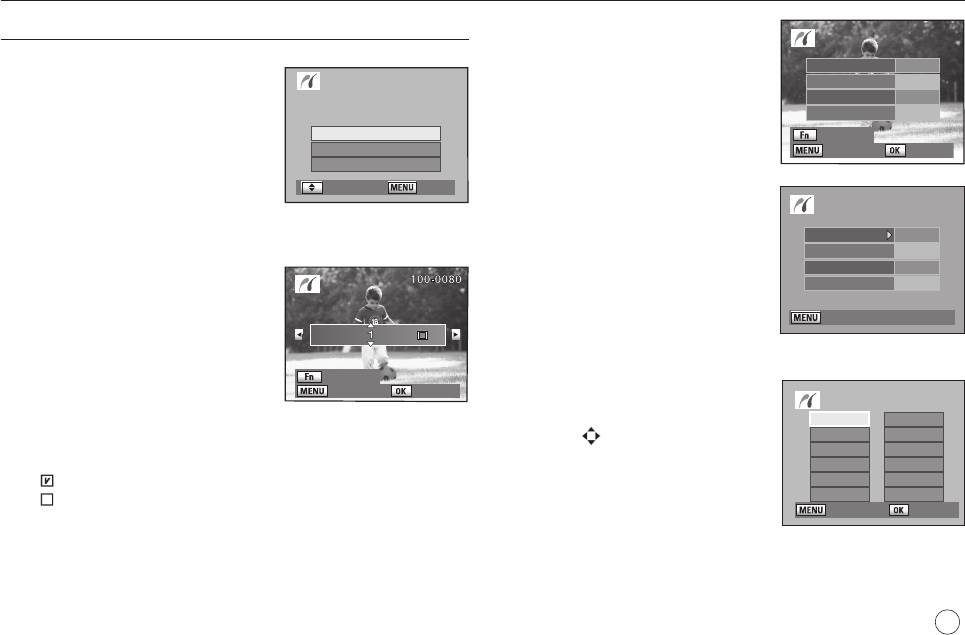
Печать с помощью PictBridge
6. НажмитекнопкуOK.
Печать отдельных изображений
Печатьсогласно
-Появитсяэкранподтверждениянастроек
установкам?
печати.Перейдитекпункту12д
ля
Формат
Обычный
1. СпомощьюкнопокВверх/Вниз(▲▼)
распечатыванияизображений
Т
ипбумаги
Обычный
выберите[Печатать Один].
су
становкамипоумолчанию.Для
Качество
Обычный
Выберитережимпечати
измененияпараметровпечатиперейдите
С
татусполей
Обычный
кпункту7.
Печататьодин
한한한한한한한한
:Изменить
Печатьв
сех
한한한한한한한
:Назад
:Печать
АВТОПЕЧАТЬ
D
POF한한한한
:Cдвиг
:
Устан.
2.
НажмитекнопкуOK.
-Появитсяэкраннастроекпечати.
PICTBRIDGE
7. НажмитекнопкуFn.
Формат
Стандapт
-Появитсяэкранизмененияпараметров
Типбумаги
Стандapт
печати.
Качество
Стандapт
3. СпомощьюкнопокВлево/Вправо(◄►)
Статусполей
Стандapт
выберитеснимокдляпечати.
Печататьэтотснимок
:Назад
8. Выберите[Формат]инажмитекнопку
Копии Дата
Вправо(►).
4.
СпомощьюкнопокВлево/Вправо(▲▼)
-Появитсяэкранвыбораформатабумаги.
выберитеколичествокопий.
:Дата
-Выможетенапечататьнеболее99копий.
:Назад
:Печать
Формат
9. СпомощьюкнопокВверх/Вниз/Влево/
Станд.
2L
Вправо( )выберитеформатбумаги.
Визитка
8"X10"
5. СпомощьюкнопкиFnвключитеилиотменитедатированиеснимка.
-Можновыбратьтолькоподдерживаемый
L
A4
принтеромразмербумаги.Если
100X150
Letter
- :Датавпечатывается.
форматбумагиустановленна[Обычный],
Postcard
11"X17
A3
-
:Датаневпечатывается.
с
нимкипечатаютсявсоответствиис
4"X6"
:Отмена
:Устан.
установкамипринтера.
141
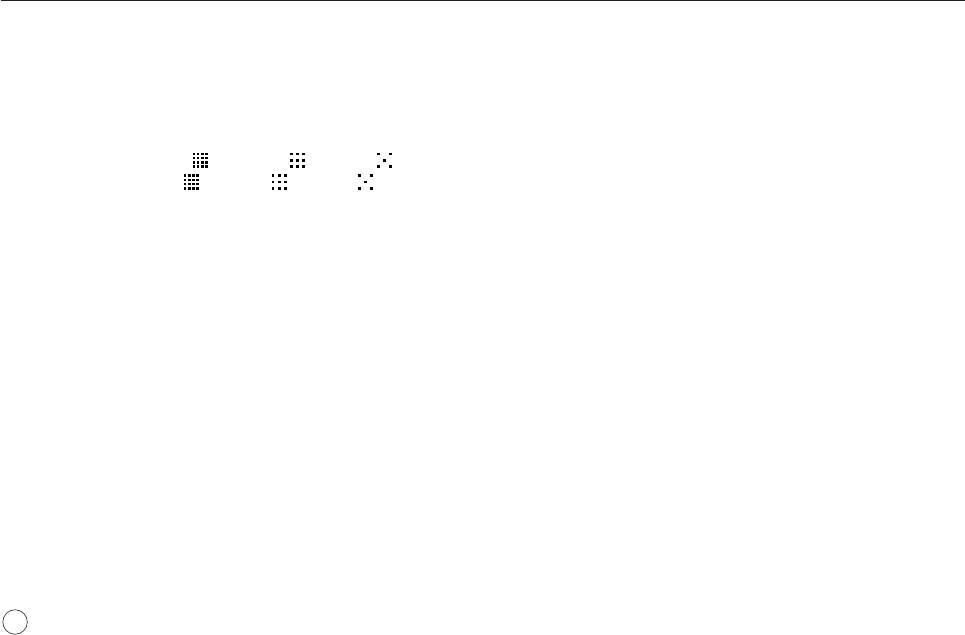
Печать с помощью PictBridge
10. Нажмите кнопкуOK.
11. Повторите пункты8 - 10, чтобы установить [Тип бумаги], [Качество] и
[Статус границы].
- После установки каждого параметра появляется экран изменения
параметра. Если формат бумаги установлен на [СТАНДАРТ], снимки
печатаются в соответствии с установками принтера.
- [Тип бумаги] : Стандарт,
(Наилучший),
(Хороший), (Норма)
- [Качество] : Стандарт,
(Отличное), (Хорошее), (Норма)
- [Статус полей] : Стандарт, С, Без
12. Нажмите кнопкуOK дважды.
- Изображение будет распечатано в соответствии с заданными
параметрами. Нажмите кнопку MENU для отмены печати.
142
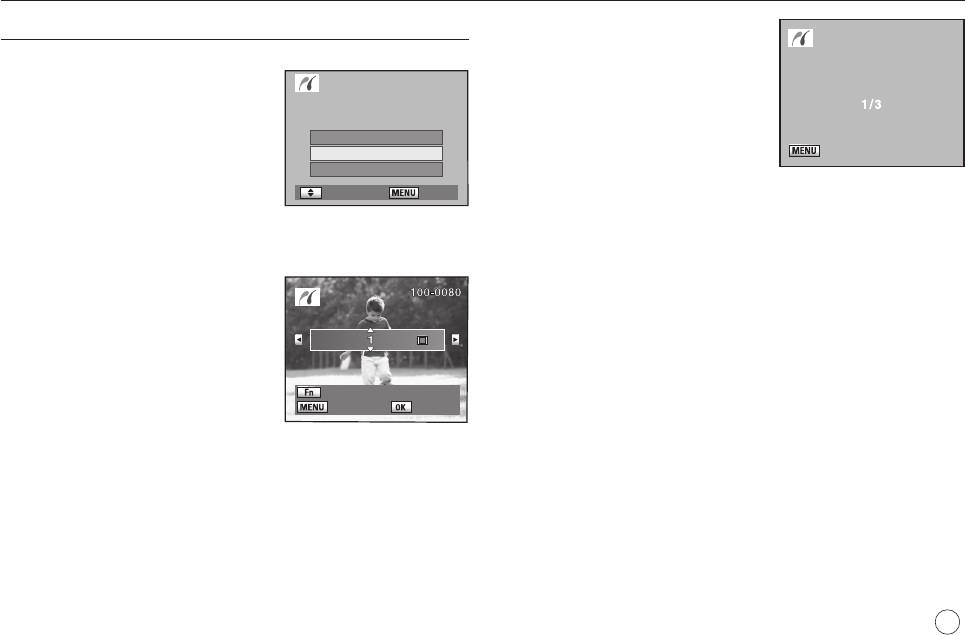
Печать с помощью PictBridge
5. Нажмите кнопку OK на экране
Печать всех изображений
подтверждения параметров печати.
- Все изображения будут распечатаны в
1. Нажимайте кнопки Вверх/Вниз (▲▼),
соответствии с заданными параметрами.
Идет печать
чтобы выбрать [Печать все].
Нажмите кнопку MENU для отмены
Выберите режим печати
печати.
kkk kkk kk
Печатать один
: Печать остановлена
kk kkk kk
Печать всех
DPOFkk kk
АВТОПЕЧАТЬ
: Cдвиг
:
Устан.
2. Нажмите кнопку OK.
- Появится экран печати всех изображений.
3. Выберите количество копий и
Печатать все снимки
определите надо ли вставлять дату.
- Заданные параметры будут применены
Копии Дата
ко всем изображениям. См. пункты 4 и 5
в “Печать отдельных изображений” для
изменения параметров печати.
: Дата
Всего 32
: Назад
: Печать
4. Нажмите кнопку OK.
- Появляется экран подтверждения настроек печати. См. пункты 7 и 8 в
“Печать отдельных изображений” для изменения параметров печати.
143
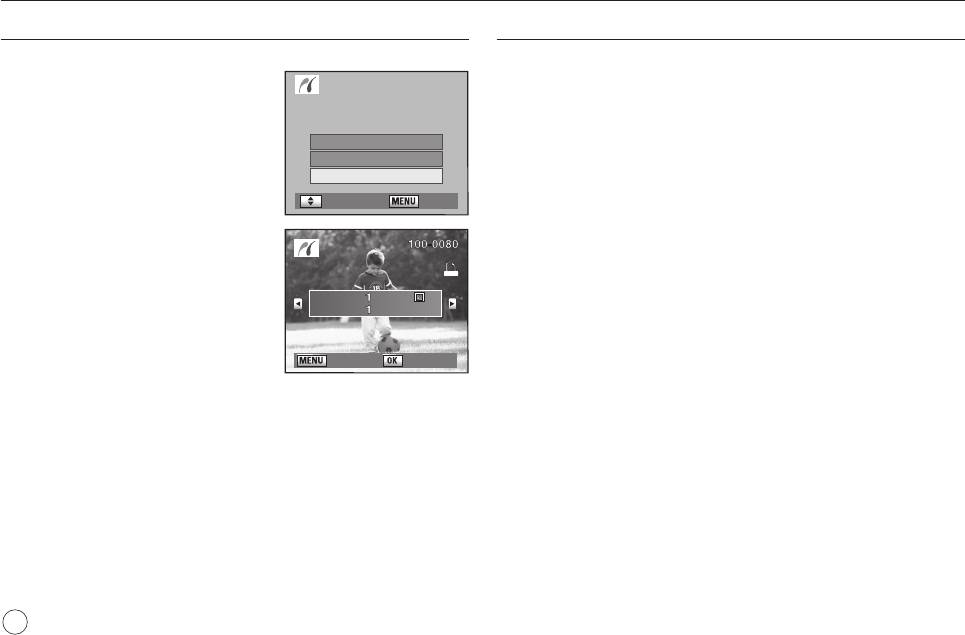
Печать с помощью PictBridge
Печать изображений с помощью функции DPOF
Отсоединение камеры от принтера
После завершения печати снимков выключите камеру.
1. С помощью кнопок Вверх/Вниз (▲▼)
выберите [АВТОПЕЧАТЬ].
1. Выключите камеру.
Выберите режим печати
kkk kkk kk
Печатать один
2. Отсоедините USB-кабель от камеры и принтера.
kk kkk kk
Печать всех
DPOFkk kk
АВТОПЕЧАТЬ
: Cдвиг
:
Устан.
2. Нажмите кнопку OK .
- Появится экран параметров печати с
DPOF. С помощью кнопок Влево/Вправо
Печатать с DPOF
установками
(◄►) проверьте количество копий каждого
снимка, установлена ли дата и общее
Копии
Дата
количество копий. Настройки печати
Всего
описаны на предыдущих страницах.
: Назад
: Печать
3. Нажмите кнопку OK.
- Появится экран подтверждения настроек печати. См. пункты 7 и 8 в “Печать
отдельных изображений” для изменения параметров печати.
4. Нажмите кнопку OK на экране подтверждения параметров печати
- Изображения будут распечатаны в соответствии с заданными параметрами.
Нажмите кнопку MENU для отмены печати.
144


